티스토리 뷰
이번 시간은 네이버페이 결제내역 조회 및 삭제 방법을 알려드리기 위한 정보성 포스팅을 준비했는데 Naver Pay는 네이버파이낸셜에서 제공하는 핀테크의 일종으로, 은행 계좌나 체크 및 신용카드를 미리 등록해 두고 등록한 결제수단을 통해 처리하는 간편 결제 서비스입니다.
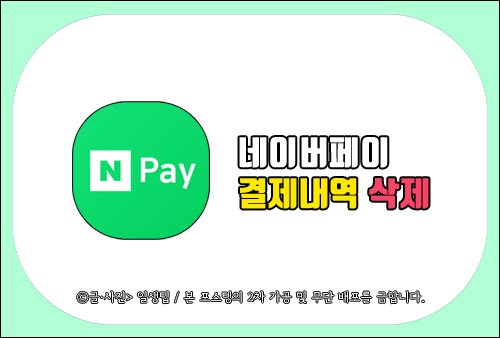
네이버 아이디로 다양한 가맹점에서 회원가입 없이 편리하게 쇼핑, 결제, 배송관리하고 네이버 뮤직, 영화, 웹툰 등 다양한 디지털콘텐츠까지 결제할 수 있는 서비스로 이용하고 계신 분들이 많을 텐데요.
요즘 오프라인보다 온라인에서 쇼핑하고 결제하는 분들이 많을 텐데 이때 네이버페이가 자주 사용되고 있으며, 개인적으로 저 같은 경우 최근에 음식 배달 앱에서 주문을 하려고 할 때 결제수단으로 네이버페이를 선택해서 진행한 적이 많았습니다.
이렇게 자주 사용하다 보면 가끔씩 결제한 내역을 다시 확인해봐야 될 일이 생길 수 있을 것이며, 자세히 알아볼 일이 있는데 어떻게 조회하면 되는지 잘 몰라서 헤매고 계신 분들도 있을 거예요.
그런 의미에서 PC 및 모바일 버전별로 알아보는 방법을 간단히 정리하여 알려드릴 테니 이 내용을 참고하면 도움 될 것입니다.

PC 버전은 네이버 포털 사이트의 메인 화면을 연 다음 NAVER 계정에 로그인한 상태에서 검색창 아래쪽을 보면 [Pay] 메뉴가 있을 테니 클릭해서 이동하세요.
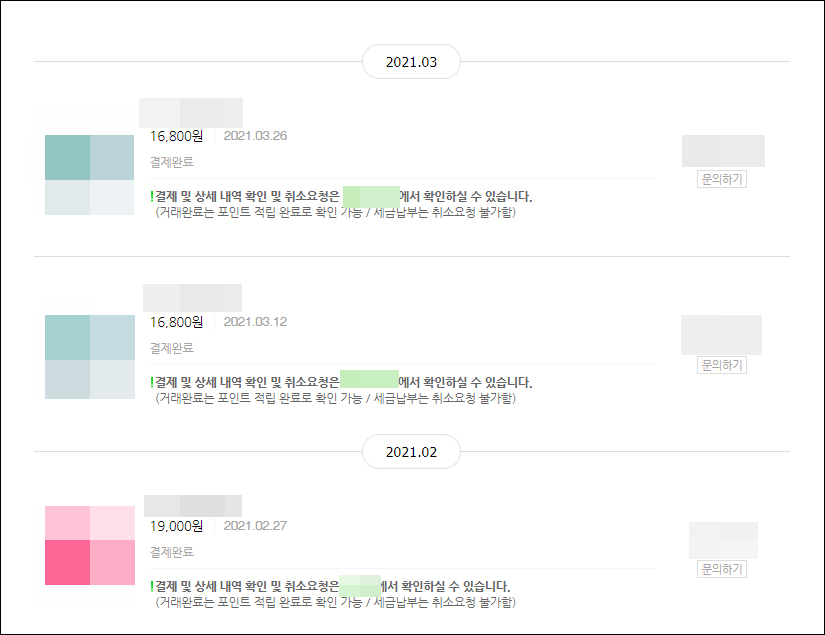
그러면 기본적으로 결제내역이 선택된 화면이 열릴 것이며, 스크롤을 내려보면 날짜별로 결제된 리스트가 정리된 걸 쉽게 확인할 수 있고 좀 더 상세한 정보를 알아보고 싶을 땐 해당 항목을 클릭해서 자세히 알아볼 수 있을 것입니다.
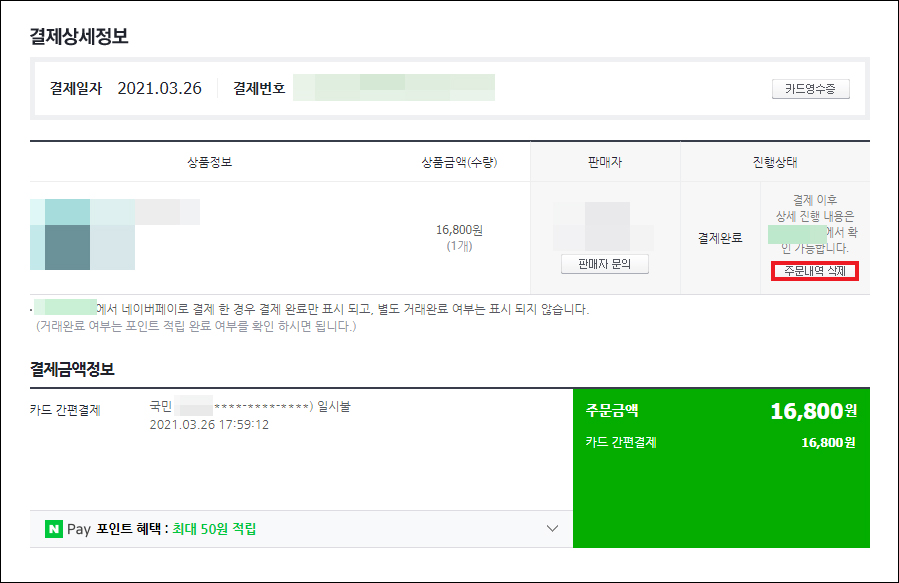
결제상세정보 페이지가 열리면 결제일자, 결제번호, 상품정보, 상품금액(수량), 판매자, 진행상태 등을 확인할 수 있으니 참고하시고 네이버페이 결제내역 삭제는 우측 진행상태 밑에 [주문내역 삭제]가 있으니 클릭해서 지우면 되는 특별히 어려운 점은 없을 거예요.
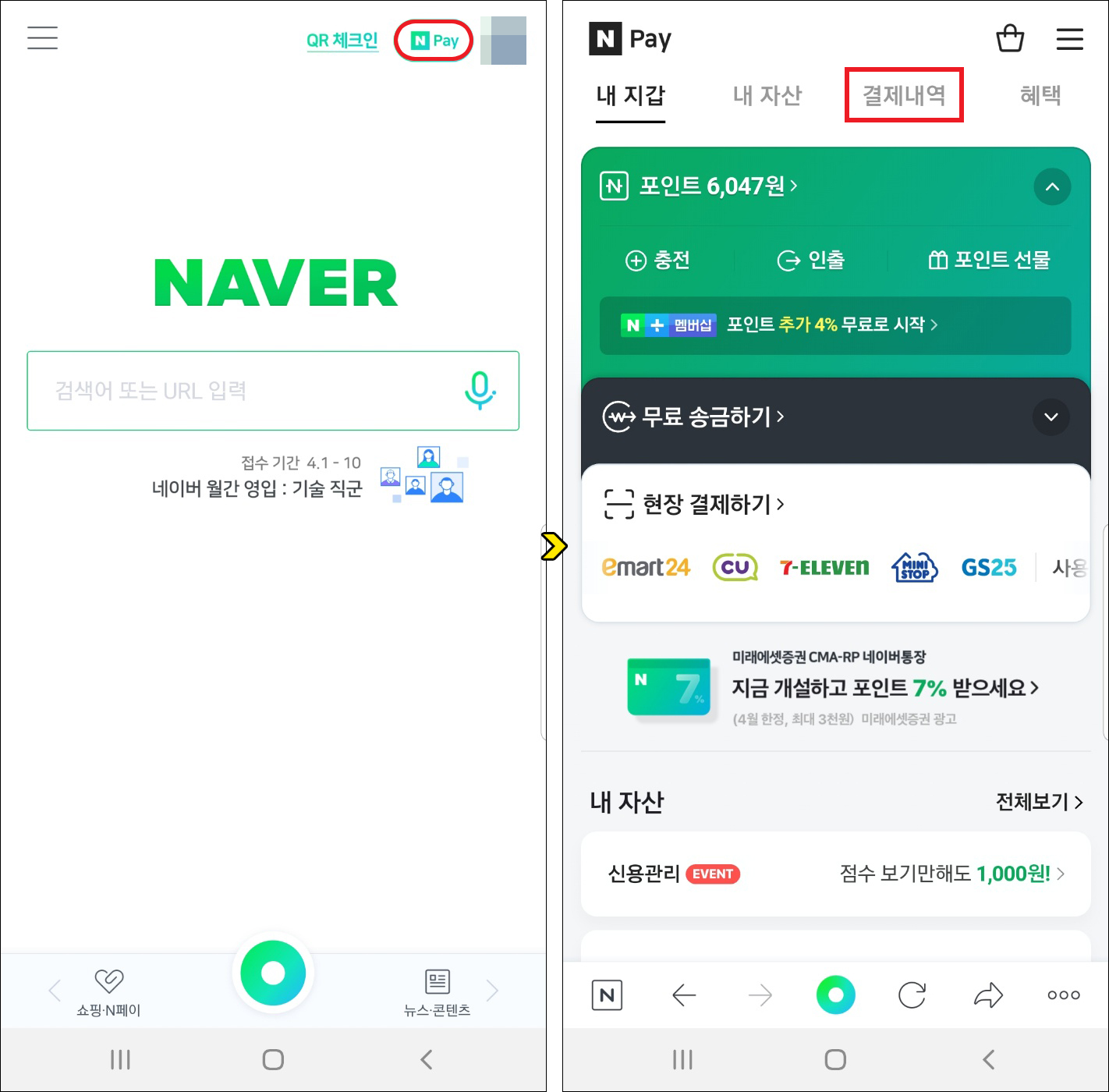
이번에는 모바일 버전에서 알아보는 방법을 알려드릴 텐데 마찬가지 NAVER를 실행한 다음 로그인된 상태에서 우측 상단에 있는 [Npay]를 터치합니다.
응답하여 연결되면 내 지갑이 선택된 화면을 볼 수 있는데 상단 메뉴에서 [결제내역]을 눌러주세요.
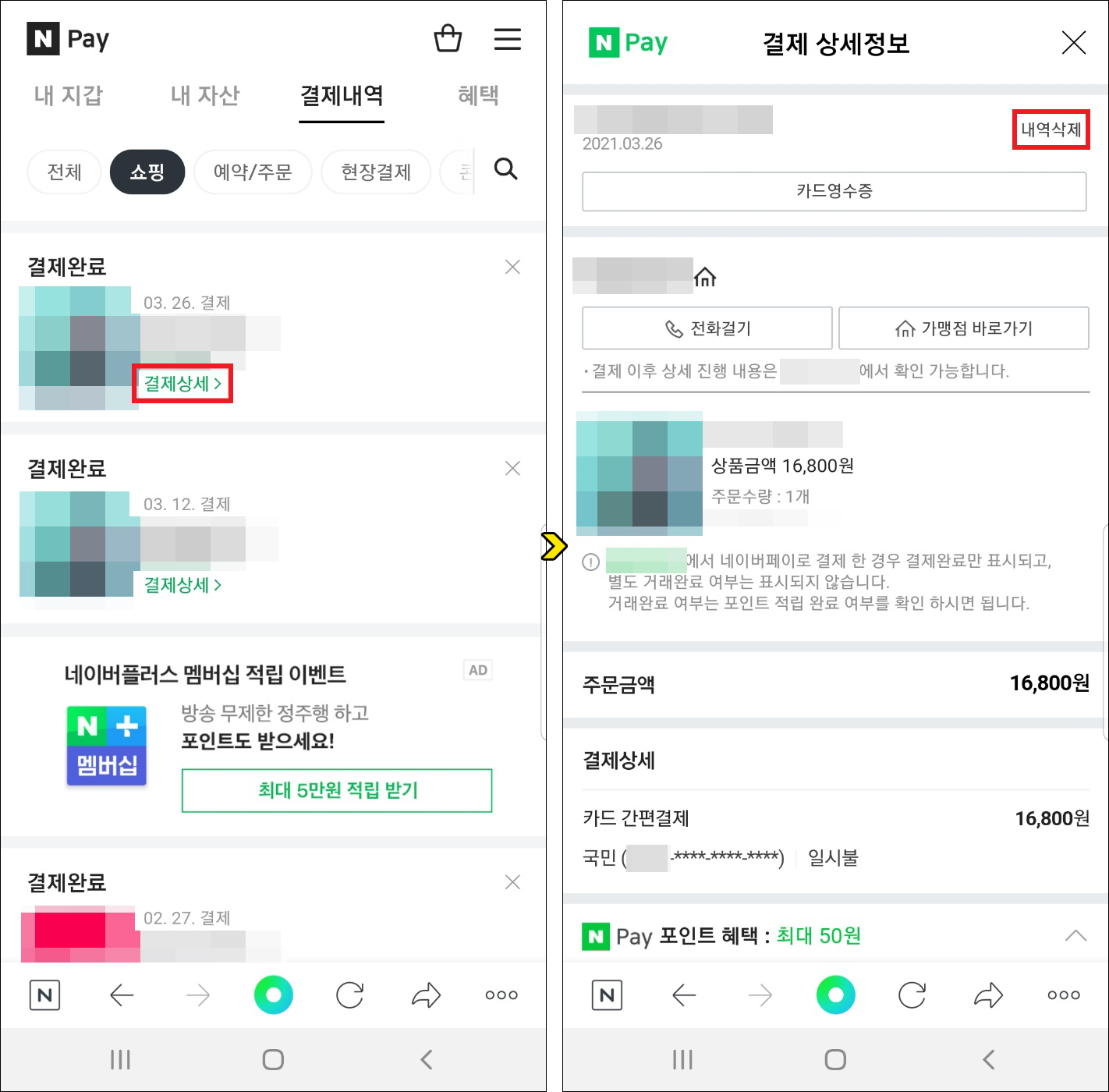
그러면 결제완료된 리스트를 볼 수 있을 것이며, 마찬가지 자세하게 알아보고 싶다면 해당 항목에 표시된 [결제상세]를 눌러 이동합니다.
넘어가면 결제 상세정보를 볼 수 있는 화면이 나올 테니 확인해보시면 되고 내역을 지우고 싶을 땐 우측 상단에 있는 [내역삭제]를 눌러서 지울 수 있을 거예요.
이렇게 쉽고 간단한 방법으로 온라인 네이버페이 결제내역 조회 및 삭제를 진행할 수 있으니 자세하게 알아볼 부분이 있거나 현재 결제된 상황을 알고 싶을 때 설명한 것처럼 확인해보면 될 것입니다.
부디 이 내용이 유익한 정보가 되셨길 바라겠고 언제나 최신 정보를 제공하기 위해서 노력할게요.
아무쪼록 이 내용을 보고 도움이 됐으면 좋겠으며, 공감 하트(♥) 또는 SNS 등 다른 채널에 공유하거나 스크랩, 퍼가기 정도는 허용이 되지만 무단으로 허락 없이 글을 복사하는 행위를 할 경우에는 적법한 조치를 취하고 있으니 주의하시고 보답을 해준 모든 분들께는 진심을 다한 감사의 말씀드립니다.